È possibile costruire un sottoassieme da componenti (singole parti o sottoassiemi) contenuti in un assieme, semplicemente spostandoli in basso di un livello nella gerarchia dell'assieme.
Prima di creare un nuovo sottoassieme, è possibile specificare il comportamento predefinito per salvarlo. Il sottoassieme può essere salvato come file di assieme esterno separato o come componente virtuale all'interno del file di assieme padre. Fare clic su e selezionare o deselezionare Salva i nuovi componenti su file esterni.
Tutti i componenti devono essere nello stesso livello ed avere un solo genitore in comune.
Per creare un nuovo sottoassieme da componenti esistenti:
- Nell'albero di disegno FeatureManager o nell'area grafica, premere Ctrl e selezionare i componenti.
-
Scegliere una delle seguenti opzioni:
- Fare clic con il pulsante destro del mouse su uno dei componenti selezionati, quindi selezionare Crea nuovo sottoassieme.
-
Fare clic su .
Per formare un sottoassieme da componenti contenuti in una cartella nell'albero di disegno FeatureManager, fare clic con il pulsante destro del mouse sulla cartella e scegliere Forma nuovo sottoassieme.
-
Selezionare un'opzione per l'origine del sottoassieme:
| Origine dell'assieme padre |
Utilizza l'origine dell'assieme padre come origine del sottoassieme. |
| Origine del primo componente selezionato |
Utilizza l'origine del primo componente selezionato come origine del sottoassieme. |
| Punto o vertice |
Apre una finestra di dialogo in cui è possibile selezionare un punto o un vertice da usare come origine del sottoassieme. |
In base all'impostazione dell'opzione Assiemi, si verifica una delle circostanze seguenti:
- Il nuovo sottoassieme è salvato come componente virtuale dentro l'assieme padre.
- La finestra di dialogo Salva con nome si apre per consentire di salvare la nuova parte in un file esterno. Se necessario, accedere a un'altra cartella, immettere un Nome file e fare clic su Salva.
Il nuovo sottoassieme viene inserito allo stesso livello in cui si trovavano i componenti selezionati e questi ultimi vengono spostati nel nuovo sottoassieme.
Esempio
In questo esempio, l'assieme
A contiene i componenti
P1 e
P2.
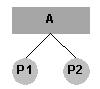
Selezionare
P1 e
P2 per formare un nuovo sottoassieme,
S1.
Invece di fare riferimento ai documenti dei singoli componenti
P1 e
P2, l'assieme
A fa riferimento al documento di sottoassieme
S1.
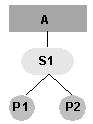
Qualsiasi accoppiamento che esiste tra i componenti P1 e P2 si sposta dalla cartella Accoppiamenti dell'assieme A alla cartella Accoppiamenti del sottoassieme S1.